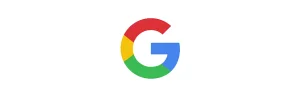Acceptez facilement les paiements récurrents sur votre site WordPress avec WP Simple Pay, la meilleure extension de paiement pour Stripe. Configurez des abonnements, essais gratuits, coupons et plus encore en quelques clics pour encaisser des revenus réguliers et fidéliser vos clients.
Que vous ayez une entreprise en ligne proposant des produits, services, formations en ligne ou adhésions, permettre à vos clients ou membres de s’inscrire via un système de paiement récurrent, est essentiel pour automatiser la gestion des paiements.
Plan de l'article
ToggleQu’est-ce que la facturation récurrente ?
Le paiement récurrent, la facturation récurrente ou encore ou l’abonnement est une pratique consistant à facturer vos clients à un intervalle défini. Au lieu d’envoyer une facture ou de demander un paiement tous les mois, toutes les semaines ou encore tous les mois, vous demandez une authorisation de prélèvement sur sa carte, et la somme authorisée est débitée à chaque échéance.
Quels sont les avantages de la facturation récurrente ?
Pourquoi proposeriez-vous la facturation récurrente à vos clients, clients ou donateurs ?
- Vous pouvez automatiser votre facturation, ce qui signifie plus besoin d’encaisser des chèques, de faire passer des cartes de crédit ou d’envoyer des factures chaque mois.
- Le système étant automatisé, il y a moins de retards de paiements.
- Les informations de paiement restent sécurisées car il y a moins de duplication/circulation des informations sensibles.
- Moins de conversations gênantes avec vos clients au sujet des paiements en retard ou manquants, ce qui améliore votre relation client.
- Votre flux de trésorerie devient plus prévisible car vous n’attendez personne pour être payé.
N’oubliez pas que la facturation est une dépense. Chaque minute que vous passez à examiner vos comptes, à saisir les détails de carte de crédit, à envoyer des rappels de paiement et à faire le suivi est du temps que vous ne pouvez pas consacrer à un travail plus important, comme développer votre entreprise.
Comment mettre en place des paiements récurrents sur un site WordPress sans WooCommerce ?
Pour accepter les paiements récurrents, la première chose à faire est de choisir une passerelle de paiement. Nous vous recommandons d’utiliser Stripe, la meilleure passerelle permettant d’accepter à la fois les paiements par carte et de multiples méthodes de paiement non cartées.
Lire mon guide : Stripe vs WooPaiements.
Aujourd’hui, pour vendre des produits avec WordPress vous avez le choix entre WooCommerce & Easy digital Download. Cependant il est n’es pas nécéssaire de surcharger notre site avec des centaines d’options de vente en ligne pour accepter de simples paiements.
Le moyen le plus simple d’accepter les paiements par cartes sur WordPress est d’utiliser WP Simple Pay.
WP Simple Pay est une extension de paiement Stripe pour WordPress populaire qui permet d’accepter facilement les paiements récurrents. Le plugin permet également à vos clients de gérer eux-mêmes leurs renouvellements récurrents pour minimiser les annulations d’abonnement et améliorer la fidélisation.
Parmi les autres fonctionnalités de WP Simple Pay, on peut citer :
- Essai gratuit : Proposer des périodes d’essai gratuites pour attirer plus d’abonnés.
- Codes promos : Mettre en place des remises en pourcentage ou à montant fixe, utilisables une fois ou pour toujours.
- Créateur de formulaires avancé par glisser-déposer : Créer les formulaires de paiement parfaits en quelques minutes sans codage.
- E-mails de confirmation : Personnaliser vos e-mails de confirmation de paiement pour améliorer la communication avec vos abonnés.
- Intégrations tierces : Intégrer vos formulaires de paiement avec des plugins d’automatisation populaires pour automatiser les tâches après l’achat comme ajouter de nouveaux abonnés à votre liste de diffusion.
- Ne prend pas de frais : Contrairement à de nombreuses applications de paiement pour WordPress, WP Simple Pay ne prend pas de frais sur les transaction.
Comment accepter les paiements récurrents
Voici le formulaire que nous allons créer. N’oubliez pas que vous pouvez facilement personnaliser l’apparence du formulaire comme vous le souhaitez.
Installer et activer WP Simple Pay
Pour commencer à accepter les paiements récurrents sur votre site WordPress, la première chose à faire est d’installer et d’activer WP Simple Pay.
Commencez par visiter la page des tarifs et choisissez le meilleur plan pour vos besoins.
Après avoir acheté l’extension WP Simple Pay, téléchargez-le plugin depuis votre compte.
- Installez l’extension sur votre site.
Si vous ne savez pas comment faire suivez le guide : comment installer une extension WordPress ?
Après avoir activer le plugin, vous serez redirigé vers l’assistant de configuration.
- Cliquez sur Let’s Get Started
Si vous n’avez pas vu l’assistant de configuration, allez simplement dans WP Simple Pay > Réglages > Onglet Avancé et cliquez sur le bouton Lancer l’assistant de configuration.
- Cliquez maintenant sur Connect with Stripe afin de connecter votre compte Stripe à votre site.
Si vous n’avez pas encore de compte Stripe, c’est le moment d’en créer un.
- Dés que votre compte sera connecté, vous arriverez sur un message de confirmation vous invitant à créer votre premier formulaire.

- Cliquez sur Create a payment Form pour créer votre 1er formulaire de paiement.
Créer un formulaire de paiement récurrent
Il existe plusieurs modèles différents de formulaire de paiement qui vous permettent d’accepter les paiements, vous n’aurez donc pas à créer un formulaire en partant de zéro. Vous pouvez également ignorer cette étape et y revenir plus tard par le biais du menu WP Simple Pay > Form Templates.
Pour ce tutoriel, nous choisirons le modèle de base Formulaire de paiement.

Après avoir sélectionné votre modèle de formulaire, vous serez redirigé vers la page de création du formulaire, où vous pourrez choisir différents paramètres de configuration.
- Dans l’onglet Général, vous pouvez modifier le titre, la description et le type de formulaire selon vos besoins.

- Laissez le Type de paiement sur On-site payment form (cette option permet de ne pas faire sortir les visiteurs de votre site lors du processus de paiement).
- Cliquez sur l’onglet Payment.
- Personnalisez le prix et les options de tarification.

- Après avoir indiqué le montant de votre abonnement, choisissez One time ou Subscription pour permettre ou non le paiement unique sans abonnement.
- si vous souhaitez permettre les 2, laissez la sélection sur One time et cochez la case Allow price to optionally be purchased as a subscription.
- Indiquez la période de renouvellement que vous souhaitez utiliser dans Billing Period.
- Choisissez le ou les modes de paiements complémentaires que vous souhaitez accepter.

Selon votre abonnement vous pouvez également ajouter ou non une option d’éssai. Nous allons maintenant nous intéresser aux champs de notre formulaire.
- Cliquez sur l’onglet Form Fields

Les champs adresse email (Email Address), mode de paiements (Payment Methods), et bouton d’achat sont déjà mis dans le formulaire, vous avez maintenant la possibilité d’ajouter vos propres éléments.
- Sélectionnez le type de champ de votre choix dans la liste :

- Cliquez sur le bouton Add Field pour ajouter votre nouveau champ
- Créez autant de champ que vous en avez besoin
- Personnalisez ensuite vos champs en cliquant dessus.
- Indiquez le nom du champ, et s’il est obligatoire.

- Enregistrez votre brouillon.
Notre formulaire est maintenant prêt. Avant de le publier nous allons nous intéresser aux e-mails de confirmation.
- Rendez-vous dans l’onglet Email Notifications

- Dans la case Payment Receipt indiquez le message à destination de votre client pour lui confirmer sa commande.
- Dans la case Payment Notification indiquez le message à votre destination, indiquant la confirmation d’une nouvelle commande.
Voilà, notre formulaire est maintenant terminé et prêt à être ajouté sur la page dédiée.
Pensez bien à publier votre formulaire avant de passer à l’étape suivante 😉
Ajouter le formulaire d’abonnement sur la page de paiement
N’hésitez pas à faire quelques tests avant de passer votre formulaire en production.
Pour ajouter votre formulaire, il existe plusieurs solutions :
- Utiliser un shortcode (code court)
- Utiliser le Widget Gutenberg
- Utiliser les Widget Elementor compatibles
Si vous avez besoin d’aide pour l’utilisation des codes courts, consultez mon guide des shortcodes.